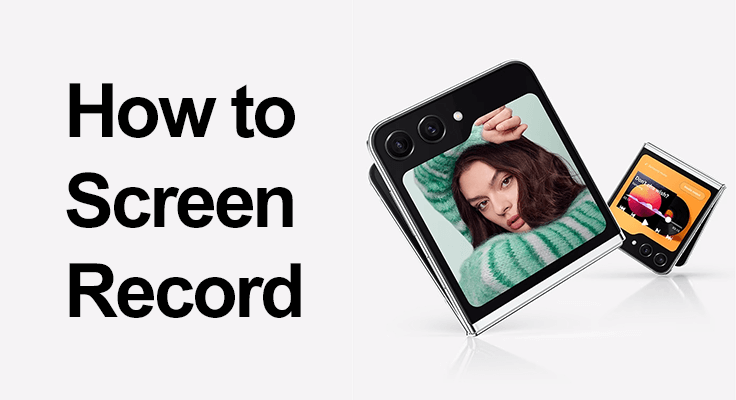
Samsung Galaxy Z Flip 5의 화면 녹화 기능을 최대한 활용할 준비가 되셨나요? 단계별 튜토리얼 제작, 잊을 수 없는 추억 포착, 주요 대화 녹음 등 이 도구는 놀라울 정도로 다재다능합니다. 이 기능을 사용하여 스마트폰 경험을 향상시킬 수 있는 방법을 함께 살펴보겠습니다.
Samsung Galaxy Z Flip 5는 독특한 디자인뿐만 아니라 화면 녹화 기능을 포함한 강력한 기능으로 기술 세계에서 두각을 나타냅니다. 이 기능은 소셜 미디어 스토리부터 휴대전화의 다양한 활동을 캡처하는 데 적합합니다. 화상 통화.
Z Flip 5에서 화면 녹화 시작하기
Samsung Z Flip 5에서 스크린 레코더를 활성화하는 방법
Samsung Galaxy Z Flip 5에서 화면 녹화 기능을 사용하는 것은 매우 쉽습니다. 몇 번만 탭하면 기기 화면에서 일어나는 모든 일을 캡처할 수 있습니다. 다음은 즉시 녹음할 수 있는 빠른 가이드입니다. 활성화 스크린 레코더 간단합니다.
- 1 단계 : 화면 상단에서 아래로 스와이프하여 빠른 패널에 액세스하세요.
![]()
- 2 단계 : '화면 녹화' 아이콘이 표시되지 않으면 편집 아이콘(보통 세 개의 수직 점으로 표시됨)을 탭하고 '버튼 순서'를 선택하세요. 여기에서 화면 녹화 아이콘을 빠른 패널로 끌어서 쉽게 액세스할 수 있습니다.
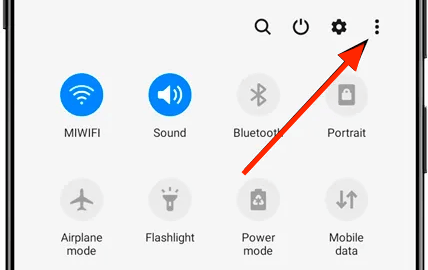
- 3 단계 : 빠른 패널에 화면 녹화 아이콘을 추가한 후 이를 탭하면 마이크 및 파일 액세스와 같은 필요한 권한을 부여하라는 메시지가 표시됩니다. 선호도에 따라 소리를 포함하거나 포함하지 않고 녹음하도록 선택할 수 있습니다.
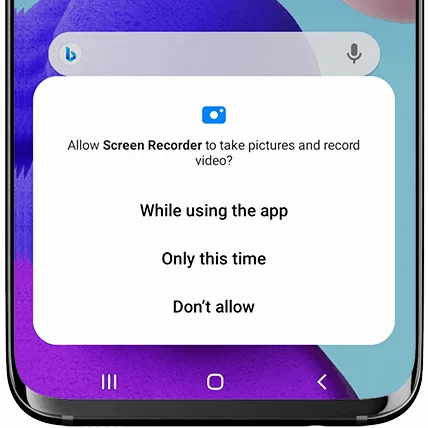
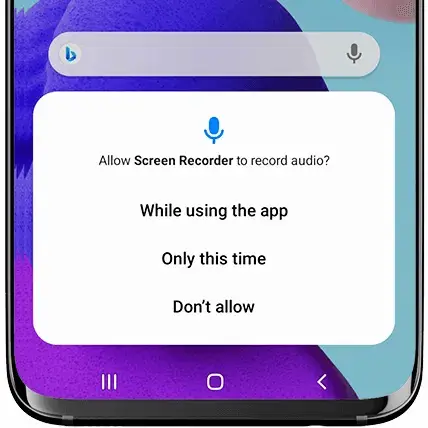
- 4단계: 빠른 녹화를 위해서는 퀵패널의 화면 녹화 아이콘을 이용하세요. 이 방법은 효율적이며 버튼 조합을 사용하는 것보다 오류 가능성이 줄어듭니다.
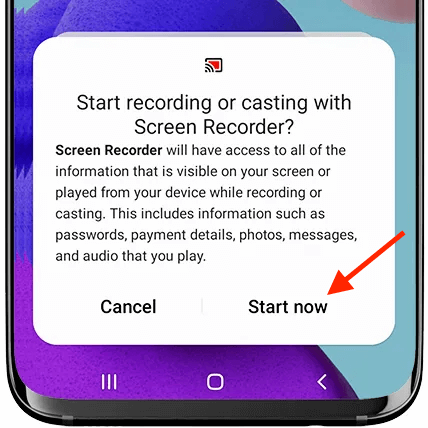
갤럭시 Z 플립 5 녹화 팁
갤럭시 Z 플립 5로 녹화할 때 최상의 결과를 위해 명심해야 할 몇 가지 팁이 있습니다. 먼저, 고품질 녹음에는 배터리 수명과 저장 공간이 모두 소모될 수 있으므로 장치에 충분한 배터리 수명과 저장 공간이 있는지 확인하세요. 특히 휴대폰 화면과 관련된 영상을 캡처하는 경우 선명도를 위해 사운드 조건을 최적화하십시오. 다양한 오디오 옵션을 현명하게 활용하세요. 녹음 목적에 따라 시스템 소리 녹음, 마이크 사용 또는 둘 다 중에서 선택하세요.
또한, 불필요한 백그라운드 앱을 피하여 지연을 방지하고 원활한 녹화를 유지하세요. 녹음 컨트롤에 쉽게 액세스할 수 있는 빠른 설정을 숙지하고 녹음 후 향상된 편집 기능을 위해 타사 앱을 탐색해 보세요. 연습이 완벽함을 기억하십시오. 따라서 다양한 설정을 실험하여 특정 요구 사항에 가장 적합한 설정을 찾으십시오.
처음 녹화하는 경우 기기에서 카메라, 마이크, 저장 공간에 대한 액세스 권한을 요청합니다.
특정 사용 사례
Galaxy Z Flip 5에서 게임 플레이 녹화
갤럭시 Z 플립 5는 고품질 게임 플레이 영상을 녹화하는 강력한 제품입니다. 다재다능함을 통해 선명한 시스템 사운드, 마이크를 사용한 실시간 해설 또는 이 둘의 혼합 등 필요에 맞는 오디오 옵션을 선택할 수 있습니다. 원하는 대로 선택하고 게임 모험을 원활하게 녹화해 보세요.
Z Flip 5 화면 캡처 튜토리얼
Z Flip 5에서 튜토리얼을 만드는 것은 간편하고 효율적입니다. 튜토리얼에 음성 설명이 필요한지 결정하고 그에 따라 마이크 오디오를 활성화하십시오. 설정이 완료되면 녹화를 시작하고 시연의 각 단계를 원활하게 진행하여 시청자에게 명확하고 간결하며 유용한 지침을 제공할 수 있습니다.

일반적인 문제 해결
Z Flip 5의 화면 녹화 기능을 사용할 때 가끔 지연이나 품질 문제가 발생할 수 있습니다. 이러한 문제를 효과적으로 해결하려면 먼저 장치에서 최신 소프트웨어 버전을 실행하고 있는지 확인하십시오. 업데이트에는 성능 개선이 포함되는 경우가 많습니다. 또한 현재 필수적이지 않은 앱을 모두 닫으세요.
이러한 백그라운드 응용 프로그램은 시스템 리소스를 소비하여 녹음 품질을 저하시킬 수 있습니다. 소프트웨어를 최신 상태로 유지하고 백그라운드 앱 활동을 최소화하면 화면 녹화의 부드러움과 선명도를 크게 향상시킬 수 있습니다.
녹음된 콘텐츠 향상
Z Flip 5의 화면 녹화 기능을 사용하여 콘텐츠를 캡처한 후 다음 단계는 동영상을 다듬는 것입니다. 장치 자체에는 편집 도구가 내장되어 있어 녹음 내용을 쉽게 다듬고, 조정하고, 향상시킬 수 있습니다. 효과 추가, 전환 또는 복잡한 오디오 편집과 같은 보다 정교한 편집이 필요한 경우 앱 스토어에서 제공되는 타사 앱을 사용하는 것이 좋습니다.
이러한 애플리케이션은 광범위한 편집 기능을 제공하여 원본 영상을 전문가 수준의 콘텐츠로 바꿔줍니다. 개인적인 추억을 위한 비디오를 제작하든, 공개 공유를 위한 비디오를 제작하든, 이러한 도구는 녹화물을 한 단계 더 발전시키는 데 도움이 될 수 있습니다.
FAQ 섹션
Samsung Galaxy Z Flip 5에서 화면 녹화를 얼마나 오래 할 수 있나요?
Galaxy Z Flip 5의 화면 녹화 기간은 주로 장치의 사용 가능한 저장 공간과 배터리 수명에 따라 다릅니다. 미리 설정된 녹화 시간 제한이 없으므로 충분한 저장 공간과 배터리 전원이 있는 한 장시간 캡처가 가능합니다.
Z Flip 5에서 화면 녹화를 직접 편집할 수 있나요?
예, Z Flip 5에서 직접 화면 녹화를 편집할 수 있습니다. 이 장치는 녹화를 자르고 자르고 일부 조정할 수 있는 기본 편집 도구를 제공합니다. 고급 편집을 위해서는 타사 앱을 사용하는 것이 좋습니다.
Galaxy Z Flip 5에서 화면 활동을 고해상도로 기록할 수 있나요?
물론, Galaxy Z Flip 5는 고해상도 화면 녹화를 지원하여 선명하고 상세한 영상을 캡처합니다. 이 기능은 프레젠테이션, 튜토리얼 또는 게임 세션을 위한 고품질 비디오를 녹화하는 데 특히 유용합니다.
Z Flip 5에서 화면 녹화에 어떻게 액세스하고 공유하나요?
Z Flip 5의 화면 녹화는 장치의 사진 갤러리에 자동으로 저장됩니다. 홈 화면의 갤러리 앱으로 이동하여 액세스할 수 있습니다. 공유하려면 녹음을 선택하고 공유 옵션을 사용하여 이메일, 소셜 미디어 또는 기타 메시징 앱을 통해 보내세요.
Samsung Galaxy Z Flip 5에서 영상 통화를 녹음할 수 있나요?
그렇습니다, 당신은 할 수있다 일반 통화 녹음 Samsung Galaxy Z Flip 5에서 영상 통화도 가능합니다. 통화 전이나 통화 도중에 화면 녹화 기능을 시작하세요. 하지만 개인정보 보호를 위해 상대방에게 이를 알리고 대화 녹음에 관한 법적 요구 사항을 준수해야 한다는 점을 기억하세요.
화면 녹화는 Galaxy Z Flip 5의 배터리 수명에 어떤 영향을 미치나요?
특히 고해상도 화면 녹화는 Galaxy Z Flip 5에서 상당한 양의 배터리 전력을 소모할 수 있습니다. 배터리 수명에 미치는 영향은 녹화 기간 및 설정에 따라 다릅니다. 장시간 세션을 위해 배터리를 완전히 충전하거나 충전기에 연결하여 녹음하는 것이 좋습니다.
우리의 결론
Samsung Galaxy Z Flip 5의 화면 녹화 기능은 가능성의 세계를 열어주는 다용도 도구입니다. 게임 승리 장면을 포착하거나, 교육용 콘텐츠를 제작하거나, 화상 통화를 저장하는 등 Z Flip 5를 사용하면 쉽고 즐겁게 작업할 수 있습니다. 이 기능을 활용하면 디지털 순간을 쉽게 캡처, 생성 및 공유할 수 있습니다.
Samsung Galaxy Z Flip 5의 화면 녹화 기능을 탐색하고 최대한 활용해 보세요!






댓글을 남겨주세요.